Android 模拟器 Emulator 设置地理位置信息的几个方法
使用Android Emulator,可以自己设置GPS地理位置信息,根据Android官方文档的介绍,可以有如下几种方式:
1. 通过命令行:
telnet 5554 # 5554为emulator的console端口
geo fix 121.420413 31.215345 # 第一个数值是经度(longitude),第二个数值是纬度(latitude)
# 可从 google maps获取经纬度, https://maps.google.com/
2. 通过Eclipse:
设置路径为:Window > Show View > Other > Emulator Control.
In the Emulator Control panel, enter GPS coordinates under Location Controls as individual lat/long coordinates, with a GPX file for route playback, or a KML file for multiple place marks. (Be sure that you have a device selected in the Devices panel—available from Window > Show View > Other > Devices.)
Using DDMS
3. 通过DDMS:
With the DDMS tool, you can simulate location data a few different ways:
Manually send individual longitude/latitude coordinates to the device.
Use a GPX file describing a route for playback to the device.
Use a KML file describing individual place marks for sequenced playback to the device.
我还是比较喜欢用命令行的方式~
不过,我通常使用HAXM或KVM来加速我的emulator(里面时运行Intel的image),我就发现这些设置方法对我的emulator都没有生效。这个问题曾经困扰了我好几天,后来和一个同事交流时才发现,其实这个设置地理位置信息是依赖于Google API的,而使用Intel的一些image,里面默认时没有Google API的,所以不能生效(即使geo fix命令返回是ok)。所幸的是,Android SDK中从android 4.4开始也直接提供了x86 image的Google APIs。
对于Android 4.3/4.2等的X86镜像,需要通过如下步骤来手动添加Google API的支持。
| 代码如下 | 复制代码 |
| 1. In Android Virtual Device Manager create an AVD with target "Android 4.3/4.2" (其实就是先使用arm的image) 2. emulator -avd name_of_avd (启动arm image) 3. adb pull /system/etc/permissions/com.google.android.maps.xml (下载google maps相关文件) 4. adb pull /system/framework/com.google.android.maps.jar (下载google maps相关文件) 5. (optional) Remove the create AVD in Android Virtual Device Manager (删掉刚才使用的ARM avd,可选) 6. In Android Virtual Device Manager create an AVD with target "Intel Atom x86 system Image (Intel Corporation) - API Level 18" (创建Intel x86 image) 8. emulator -partition-size 1024 -no-snapshot-save -avd name_of_avd (启动x86 image) 9. adb remount rw (让文件系统可写) 10. adb push com.google.android.maps.xml /system/etc/permissions (上传google maps相关文件到x86 iamge中) 11. adb push com.google.android.maps.jar /system/framework (上传google maps相关文件到x86 iamge中) 12. Download mkfs.yaffs2.x86 (下载地址:https://android-group-korea.googlecode.com/files/mkfs.yaffs2.x86) 13. adb push mkfs.yaffs2.x86 /data (将mkfs.yaffs2.x86传到image里面) 14. adb shell (连接到该emualtor的shell) 15. cd /data 16. chmod 777 mkfs.yaffs2.x86 17. ./mkfs.yaffs2.x86 /system system.img (重新制作system.img文件) 18. exit (退出adb shell) 19. adb pull /data/system.img (下载制作好的system.img,需要较长时间,耐心等待吧) 20. Copy system.img into avd directory (将这个system.img 复制到的你的AVD目录中,覆盖掉原来的system.img,可以先备份原来的) 21. Reboot emulator (重启emulator,即可使用到新的system.img) | |
我第一次这么操作时,在上传google maps文件到x86 image中时,出现了如下的错误:
jay@jay-linux:~/adt-bundle-linux-x86_64-20140321/sdk$ adb push com.google.android.maps.xml /system/etc/permissions
failed to copy 'com.google.android.maps.xml' to '/system/etc/permissions/com.google.android.maps.xml': Out of memory
后来发现原因是,原本的system.img的容量只够存放自己的东西,里面已经存不下其他东西了。所以,在启动x86 AVD时,要用”emulator -partition-size 1024 avd-for-x86“命令来调整/data目录的大小为1024MB。
参考资料:
android官方文档:http://developer.android.com/guide/topics/location/strategies.html
Intel image使用Google Maps API: http://38911bytes.blogspot.de/2012/03/how-to-use-google-maps-api-in-android.html
http://stackoverflow.com/questions/9857325/google-maps-sdk-with-new-intel-atom-x86-emulator
在做一些Android自动化脚本,比如向手机QQ中输入中文聊天内容,由于使用Robotium、Appium等工具来做时,由于TX作了签名校验的,所以登录不了QQ的。后来只能使用最傻的MonkeyRunner来做,不过它是完全模拟人为点击,而数据中文就很麻烦了。为此我们尝试了多种方案,简单分享一下:
1. 通过PC的剪贴板与Android模拟器中共享来实现:先将要输入的中文放到PC的剪贴板中,再到Android模拟器中粘贴到QQ聊天输入框中。其缺点是,很不稳定,有时候成功,有时候比较莫名的失败。
2. adb shell input 命令可直接将字符串输入到Android应用的Input框中,但问题来了,它不支持unicode字符啊(仅支持ASICC字符)。于是,我根据网上资料找到了一个方法:使用unicode字符原样输出,然后再转化为encoded字符。比如:https://github.com/bingwei/inputchineseviaadb,就实现了这样的转换,在app中复制到android的剪贴板中,然后可以在QQ聊天框等地方粘贴就好了。当然这里他这个gitlab项目中utils/inputunicode.py文件有点小bug,对于python 2.x,需要在adb shell input后跟的string用encode(‘unicode-escape’)编码。
这个种方式的速度不是很快,不过还是算不错的,因为本来做UI自动化耽误个一两秒钟也是可以接受的;我们最终就是采用了这种方案,目前运行下来是非常稳定的。
3. 使用一个外部REST服务器,搞一个key-value对放到REST sever中,其中key是全英文的,而value中可以包含中文;然后通过adb shell input将key传入到Andoid中,在Android中根据key去请求远程REST API从而得到包含中文字符的Value。没试过这种方法,不过应该是可行的;但其效率估计比第2中方法还要效率低下。
4. 一种专门为unicode做的输入法,可以adb shell input输入unicode,它帮你转成中文之类的字符。没真正尝试过。
安卓应用实现自动更新比较简单,这里跟大家介绍下。
1. web接口
需要提供一个接口供客户端查询更新状态,并且在需要更新时,告知客户端新APK地址。
接口参数如下:
package 包名,因为有时候会出现同一个应用换包名打包的情况
version 版本号,即android清单文件里面的versionCode
channel 渠道号
os 操作系统,android/ios。ios 这里仅作预留。
之所以传入这些字段,是要在与服务器端的包匹配时,务必满足:
package, channel, os 相等,并且服务器端的version 大于 客户端传入的version
代码如下:
os = request.GET.get('os')
pkg_name = request.GET.get('package')
channel = request.GET.get('channel')
version = request.GET.get('version')
if not os or not pkg_name or not channel or not version:
return jsonify(**ret_dict)
pkg = Package.objects.filter(
os=os,
package=pkg_name,
channel=channel,
status__gt=config.PACKAGE_STATUS_NOT_UPDATE
).order_by('-version').first()
if pkg and int(version) < pkg.version:
ret_dict['pkg_status'] = str(pkg.status)
ret_dict['pkg_url'] = config.WEB_HOST + pkg.file.url
ret_dict['update_prompt'] = pkg.info
return jsonify(**ret_dict)
2. 数据库设计
由于web端使用的是django,所以可以很方便的给出运营同学可以操作的后台界面,如下:
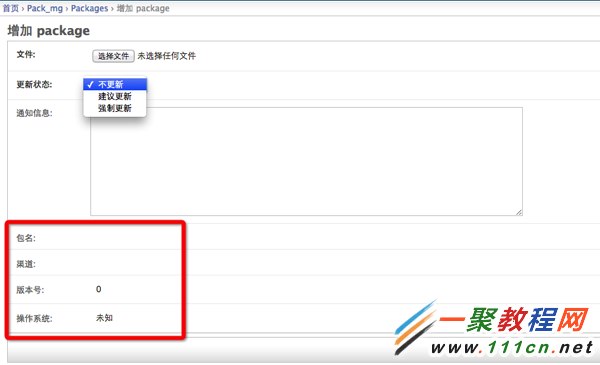
注意红框内的元素,运营同学在上传时,是不允许修改的,而是由程序自动解析APK文件得到后填入的。
具体的解析方法,我们稍后给出。
而对应的models代码如下:
class Package(models.Model):
file = models.FileField(u'文件', upload_to=config.PACKAGE_UPLOAD_PATH)
package = models.CharField(u'包名', max_length=255, blank=True, default='')
version = models.IntegerField(u"版本号", blank=True, default=0, null=True)
channel = models.CharField(u"渠道", max_length=128, blank=True, default='')
status = models.IntegerField(u'更新状态', default=config.PACKAGE_STATUS_NOT_UPDATE,
choices=config.PACKAGE_UPDATE_STATUS)
info = models.TextField(u'通知信息', blank=True, null=True)
os = models.CharField(u'操作系统', max_length=64, default=config.PACKAGE_CLIENT_UNKNOW,
choices=config.PACKAGE_CLIENT_OS, blank=True, null=True)
def __unicode__(self):
_,name = os.path.split(self.file.name)
return name
class Meta:
unique_together = ('package', 'version', 'channel', 'os')
def save(self, * args, ** kwargs):
# 文件上传成功后,文件名会加上PACKAGE_UPLOAD_PATH路径
path,_ = os.path.split(self.file.name)
if not path:
if self.file.name.endswith('.apk'):
self.os = config.PACKAGE_CLIENT_ANDROID
path = os.path.join('/tmp', uuid.uuid4().hex + self.file.name)
# logger.error('path: %s', path)
with open(path, 'wb+') as destination:
for chunk in self.file.chunks():
destination.write(chunk)
info = parse_apk_info(path)
os.remove(path)
self.package = info.get('package', '')
self.version = info.get('version', 0)
self.channel = info.get('channel', '')
elif self.file.name.endswith('ipa'):
self.os = config.PACKAGE_CLIENT_IOS
super(self.__class__, self).save(*args, ** kwargs)
def display_filename(self):
_,name = os.path.split(self.file.name)
return name
display_filename.short_description = u"文件"
3. APK文件解析
def parse_apk_info(apk_path, tmp_dir='/tmp'):
"""
获取包名、版本、渠道:
{'version': '17', 'channel': 'CN_MAIN', 'package': ‘com.fff.xxx'}
:param apk_path:
:return:
"""
from bs4 import BeautifulSoup
import os
import shutil
import uuid
abs_apk_path = os.path.abspath(apk_path)
dst_dir = os.path.join(tmp_dir, uuid.uuid4().hex)
jar_path = os.path.abspath(os.path.join(os.path.dirname(__file__), 'apktool.jar'))
cmd = 'java -jar %s d %s %s' % (jar_path, abs_apk_path, dst_dir)
if isinstance(cmd, unicode):
cmd = cmd.encode('utf8')
# 执行
os.system(cmd)
manifest_path = os.path.join(dst_dir, 'AndroidManifest.xml')
result = dict()
with open(manifest_path, 'r') as f:
soup = BeautifulSoup(f.read())
result.update(
version=soup.manifest.attrs.get('android:versioncode'),
package=soup.manifest.attrs.get('package'),
)
channel_soup = soup.find('meta-data', attrs={'android:name': 'UMENG_CHANNEL'})
if channel_soup:
result['channel'] = channel_soup.attrs['android:value']
shutil.rmtree(dst_dir)
return result
当然,正如大家所看到的,我们需要依赖于 apktool.jar 这个文件,具体大家可以在网上下载。
关于这个问题,查了不少地方,发现解决方法都差不多,但或多或少有些问题或没说清楚。关于在windows系统中的解决方法,基本没什么问题,都是如下修改:
在Android Studio安装目录“/bin/studio.exe.vmoptions”文件中追加以下几行
-Djava.net.preferIPv4Stack=true
-Didea.updates.url=http://dl.google.com/android/studio/patches/updates.xml
-Didea.patches.url=http://dl.google.com/android/studio/patches/
但有点要注意,64位系统就应该修改“/bin/studio64.exe.vmoptions”这个文件。
而下面主要说明修改mac中的升级问题:
在Mac和Linux版本中,网上提供的解决办法,差不多都是如下修改:
直接修改环境变量:
$ export REQUIRED_JVM_ARGS="-Didea.updates.url=http://dl.google.com/android/studio/patches/updates.xml -Didea.patches.url=http://dl.google.com/android/studio/patches/"
$ bin/studio
此方法多次尝试,均以失败告终。最后不得不自行想办法解决,发现如下修改可解决这个问题:
在“/Applications/Android Studio.app”中,右键点击“显示包内容”,打开“/bin/idea.vmoptions”文件,在后面追加入windows中的内容,即:
-Djava.net.preferIPv4Stack=true
-Didea.updates.url=http://dl.google.com/android/studio/patches/updates.xml
-Didea.patches.url=http://dl.google.com/android/studio/patches/
后保存退出,重新打开Android Studio,Check for Updates …就可以看到升级提示了。
注:此方法只是自己摸索尝试在本机上可行,非官方提供,失败勿喷,谢谢!a
hosts文件以前小编以为只有电脑才有呢,没想到手机也有hosts文件了,下面我来为各位介绍Android修改hosts文件的方法介绍有朋友问Android怎么修改Hosts?对于这个问题,由于手头并没有Android设备,所以只能从网上搜罗了几个方法,如果有朋友有更好的方法,不妨留言补充。
本文介绍三种Android手机修改hosts文件的方法,但修改hosts文件一定要谨慎:Android手机hosts文件的换行符必须是n而不是windows的rn,使用Notepad++打开hosts文件,依次点击菜单中的“视图–显示符号–显示所有字符”,如果行末是LF就没问题,CR LF结束则需要替换所有的CR LF为LF。
Android手机hosts文件路径:/system/etc/hosts
修改hosts方法一:需重启
修改host文件首先需要Android手机获取Root权限
使用Root Explorer管理器或ES文件浏览器装载/system可写状态,找到/system/etc/hosts的文件,使用文本编辑器打开编辑后保存
保存后重启手机即可生效
修改hosts方法二:不需重启
将hosts文件拷贝到电脑,电脑端修改后复制回手机,这种方法不需要重启
修改hosts方法三
各种android市场中寻找修改hosts的app,例如:
hosts 助手
smartHosts
至于iOS设备如何修改hosts,可能就需要越狱了,有些麻烦,这里暂且不提。本人目前使用的苹果设备用到的google服务不多,如果有朋友有什么好的方法,也可以留言告诉我
相关文章
- 下面我们来看一篇关于Android子控件超出父控件的范围显示出来方法,希望这篇文章能够帮助到各位朋友,有碰到此问题的朋友可以进来看看哦。 <RelativeLayout xmlns:an...2016-10-02
Android开发中findViewById()函数用法与简化
findViewById方法在android开发中是获取页面控件的值了,有没有发现我们一个页面控件多了会反复研究写findViewById呢,下面我们一起来看它的简化方法。 Android中Fin...2016-09-20- 如果我们的项目需要做来电及短信的功能,那么我们就得在Android模拟器开发这些功能,本来就来告诉我们如何在Android模拟器上模拟来电及来短信的功能。 在Android模拟...2016-09-20
- 夜神android模拟器如何设置代理呢?对于这个问题其实操作起来是非常的简单,下面小编来为各位详细介绍夜神android模拟器设置代理的方法,希望例子能够帮助到各位。 app...2016-09-20
- 为了增强android应用的用户体验,我们可以在一些Button按钮上自定义动态的设置一些样式,比如交互时改变字体、颜色、背景图等。 今天来看一个通过重写Button来动态实...2016-09-20
- 如果我们要在Android应用APP中加载html5页面,我们可以使用WebView,本文我们分享两个WebView加载html5页面实例应用。 实例一:WebView加载html5实现炫酷引导页面大多...2016-09-20
PHP函数分享之curl方式取得数据、模拟登陆、POST数据
废话不多说直接上代码复制代码 代码如下:/********************** curl 系列 ***********************///直接通过curl方式取得数据(包含POST、HEADER等)/* * $url: 如果非数组,则为http;如是数组,则为https * $header:...2014-06-07- 下面小编就为大家带来一篇C#模拟http 发送post或get请求的简单实例。小编觉得挺不错的,现在就分享给大家,也给大家做个参考。一起跟随小编过来看看吧...2020-06-25
- 深入理解Android中View和ViewGroup从组成架构上看,似乎ViewGroup在View之上,View需要继承ViewGroup,但实际上不是这样的。View是基类,ViewGroup是它的子类。本教程我们深...2016-09-20
- 下面我们来看一篇关于Android自定义WebView网络视频播放控件开发例子,这个文章写得非常的不错下面给各位共享一下吧。 因为业务需要,以下代码均以Youtube网站在线视...2016-10-02
- java开发的Android应用,性能一直是一个大问题,,或许是Java语言本身比较消耗内存。本文我们来谈谈Android 性能优化之MemoryFile文件读写。 Android匿名共享内存对外A...2016-09-20
- TextView默认是横着显示了,今天我们一起来看看Android设置TextView竖着显示如何来实现吧,今天我们就一起来看看操作细节,具体的如下所示。 在开发Android程序的时候,...2016-10-02
android.os.BinderProxy cannot be cast to com解决办法
本文章来给大家介绍关于android.os.BinderProxy cannot be cast to com解决办法,希望此文章对各位有帮助呀。 Android在绑定服务的时候出现java.lang.ClassCastExc...2016-09-20- 这篇文章主要介绍了Android 实现钉钉自动打卡功能的步骤,帮助大家更好的理解和学习使用Android,感兴趣的朋友可以了解下...2021-03-15
- 下面我们来看一篇关于Android 开发之布局细节对比:RTL模式 ,希望这篇文章对各位同学会带来帮助,具体的细节如下介绍。 前言 讲真,好久没写博客了,2016都过了一半了,赶紧...2016-10-02
- 首先如果要在程序中使用sdcard进行存储,我们必须要在AndroidManifset.xml文件进行下面的权限设置: 在AndroidManifest.xml中加入访问SDCard的权限如下: <!--...2016-09-20
- 下面来给各位简单的介绍一下关于Android开发之PhoneGap打包及错误解决办法,希望碰到此类问题的同学可进入参考一下哦。 在我安装、配置好PhoneGap项目的所有依赖...2016-09-20
用Intel HAXM给Android模拟器Emulator加速
Android 模拟器 Emulator 速度真心不给力,, 现在我们来介绍使用 Intel HAXM 技术为 Android 模拟器加速,使模拟器运行度与真机比肩。 周末试玩了一下在Eclipse中使...2016-09-20- 在安卓开发时我碰到一个问题就是需要实现全屏,但又需要我们来判断出用户是使用了全屏或非全屏了,下面我分别找了两段代码,大家可参考。 先来看一个android屏幕全屏实...2016-09-20
Android开发中布局中的onClick简单完成多控件时的监听的利与弊
本文章来为各位介绍一篇关于Android开发中布局中的onClick简单完成多控件时的监听的利与弊的例子,希望这个例子能够帮助到各位朋友. 首先在一个控件加上这么一句:and...2016-09-20
